pdAdminを使用して新規データベースを作成する手順について見ていきます。
まずはpdAdminを起動し、PostgreSQLへ接続してください。(手順については「pgAdminからPostgreSQLへ接続する」を参照してください。)
接続したら左ペインにあるオブジェクトブラウザからサーバー名(本サンプルでは「PostgreSQL 9.5」)の「+」マークをクリックして展開し、「データベース」を右クリックします。
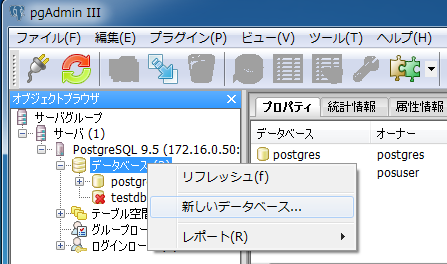
コンテキストメニューから「新しいデータベース」をクリックします。すると、「新しいデータベース」ダイアログが表示されます。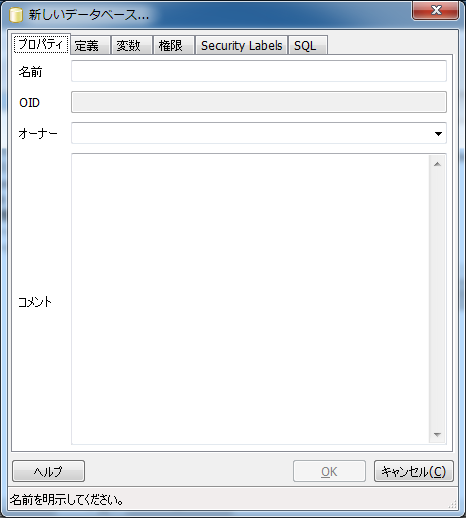
上図ダイアログボックスで作成するデータベースの設定を定義します。、ここでは必要最低限な設定項目だけ見ていきましょう。
| 項目 | 説明 | |
|---|---|---|
| プロパティ | 名前 | データベースの名前を指定。 |
| オーナー | データベースの所有者を指定。未入力の場合はpgAdminへの接続ユーザーとなる。 | |
| コメント | このデータベースに関する任意のコメントを入力。 | |
| 定義 | エンコーディング | データベースの文字エンコーディングを指定。 |
| Template | データベースを作成するためのテンプレートデータベースを指定。未入力の場合はtemplate1が適用される。 | |
| テーブル空間 | データベースを配置するテーブル空間を指定。未入力の場合はpg_defaultが適用される。 | |
入力が終わったら「OK」ボタンを押下します。本サンプルでは以下のように入力します。
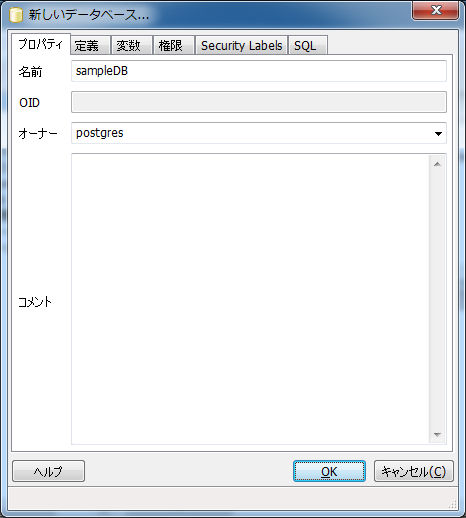
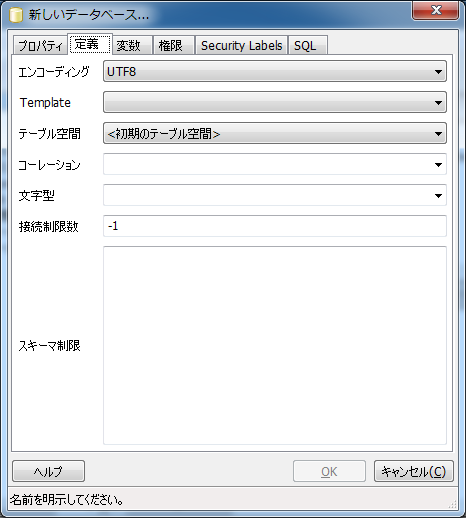
以上で、新しいデータベースが作成されました。
データベースが正しく作成されたかどうかは左ペインのオブジェクトブラウザから確認できます。
「データベース」の「+」アイコンをクリックし、展開されたツリーの中に今作成したデータベースが下図のように表示されていれば正しく作成できています。
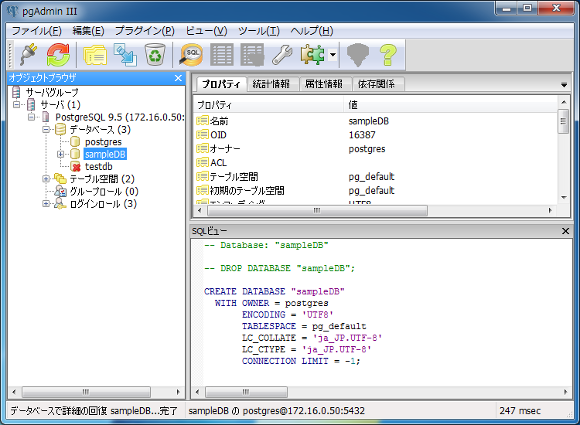
今回作成したデータベースはテーブルや関数などの入れ物に過ぎず、これだけではまだ何も活用できません。次回はここで作成したデータベースにテーブルを作成する手順について見ていきます。